Kā nosūtīt personalizētus masveida e-pasta ziņojumus, izmantojot programmu Outlook 2010


Piezīme: Outlook 2007 ietver arī funkciju Pasta sapludināšanatomēr zemāk redzamie ekrānuzņēmumi un darbības ir no Microsoft Outlook 2010. Mēs arī parādām, kā sūtīt personalizētus masveida e-pasta ziņojumus, izmantojot programmu Outlook 2013 un 2016.
Kā ātri izveidot personalizētus daudzu saņēmēju masveida e-pasta ziņojumus, izmantojot Outlook pasta sapludināšanu
1. Programmā Outlook atveriet kontaktpersonas un Izvēlieties kas kontaktpersonas kur vēlaties nosūtīt masveidā personalizētu e-pastu.

2. Nākamais augšpusē rīkjoslā Klikšķis Pasta apvienošana.
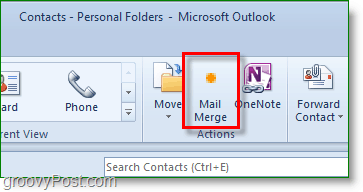
3. Pasta apvienošanas opcijām vajadzētu būt uznirstošām jaunā logā. Virsotnē, Pārbaudiet Tikai atlasītie kontakti. Apakšā, Komplekts uz Dokumenta tips uz Veidlapas, un Apvienot uz E-pasts.
Iestatiet Ziņojuma tēmas rinda uz neatkarīgi no tēma, kurā vēlaties, lai e-pasts būtu. Šajā piemērā es vēlos tēmu nosaukums no visiem e-pasta adresēm Iepazīstieties ar mūsu jaunāko rakstu.
Klikšķis labi turpināt.

Kad jūs Klikšķis LABI, tiks atvērts jauns “e-pasta ziņojums”. Turpmāk visi kontakti tiek saglabāti, tāpēc nav jāuztraucas par to pievienošanu, ja vien jūs kādu neaizmirsāt.
4. Rakstīšanas e-pasta logā pievienosim personalizētu sveicienu. Klikšķis Apsveikuma līnija.

5. Uznirstošajā logā jūs varat pielāgot savu sveiciena līniju, taču noklusējums darbojas lieliski. Klikšķis labi turpināt. Priekšskatījums parādīs parādīto sveicienu katrai personai, kas saņem e-pastu, bet, kamēr jūs to komponējat, tas izskatīsies kā “Apsveikuma līnija”.
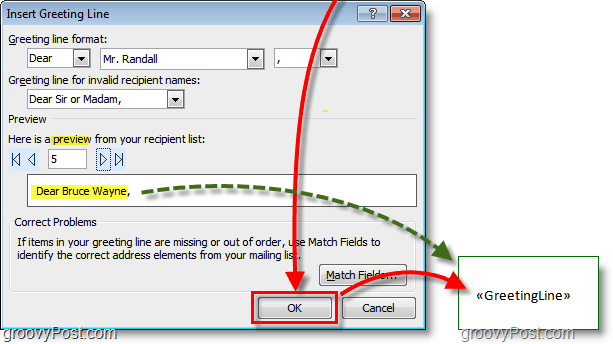
6. Pēc izvēles: Ja jums ir vēl kādi pielāgoti lauki, kurus vēlaties ievadīt, tad Izmantojiet uz Ievietojiet sapludināšanas lauku pogu, lai to izdarītu. Ir daudz lietu, no kurām izvēlēties, taču tas prasīs, lai jums būtu saistītā informācija kontaktu profilā programmā Outlook. Ja jums tas nav, neuztraucieties, vienkārši turpiniet lasīt!

7. Raksti tavs e-pasta saturs! Šī satura daļa ir vienāda visiem adresātiem.

8. Kad esat pabeidzis rakstīt Klikšķis Pabeigt un sapludināt, tad Izvēlieties Sūtīt e-pasta ziņojumus

9. Parādās uznirstošais logs, kas apstiprina, ka vēlaties nosūtīt, un informācija ir pareiza. Klikšķis labi un pie pasta iet!
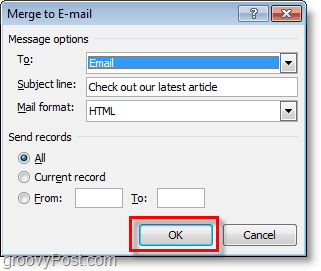
Tagad esat nosūtījis masveida e-pasta ziņojumu visiem adresātiemjūsu kontaktpersonas! Kad viņi to saņems, viņu e-pasts tiks parādīts tikai laukā “adresāts”. Apsveikuma līnija un viss pārējais, ko jūs nolēmāt personalizēt, ir pielāgots viņu īpašajai informācijai, kas izvilkta no jūsu Outlook kontaktpersonu saraksta.


![Konfigurējiet programmu Outlook 2010 - 2007, lai lejupielādētu visu IMAP pastu [Padomi]](/images/microsoft/configure-outlook-2010-8211-2007-to-download-entire-imap-mail-how-to.png)








Atstājiet savu komentāru